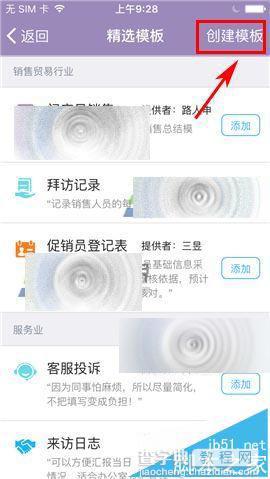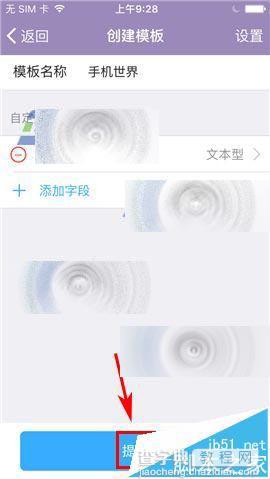钉钉怎么创建日志模板?钉钉创建日志模板教程
发布时间:2016-12-26 来源:查字典编辑
摘要:钉钉创建日志模板教程。为了可以满足更多用户的需求,钉钉日志不仅可添加各类模板还可以根据自行需要创建模板。那么要在哪里创建模板呢?一起来跟小编...
钉钉创建日志模板教程。为了可以满足更多用户的需求,钉钉日志不仅可添加各类模板还可以根据自行需要创建模板。那么要在哪里创建模板呢?一起来跟小编看看钉钉创建日志模板教程吧!
1)打开钉钉进入应用后点击导航栏【工作】,在工作页面点击【日志】,进入日志后点击模板后面【+添加模板】。(如下图)
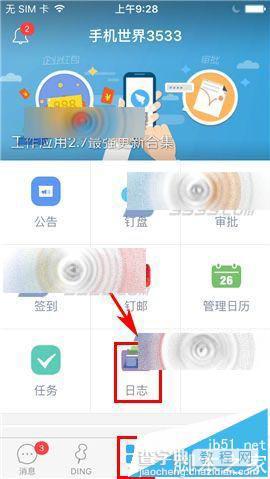
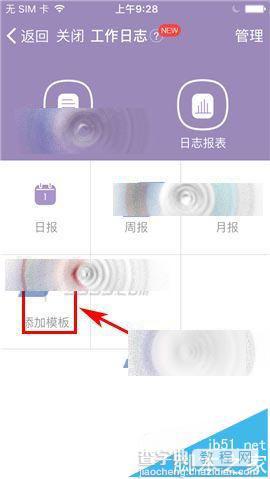
2)点击右上角【创建模板】,根据需要编辑模板后点击下方【提交】即可。(如下图)